Wie man das GlobalProtect Portal WillkommensSeite anpasst
58824
Created On 09/25/18 17:46 PM - Last Modified 01/31/25 20:30 PM
Resolution
Schritte
Im folgenden finden Sie die folgenden Schritte, um die GlobalProtect WillkommensSeite anzupassen:
- Importieren Sie die neue HTML-Willkommensseite in den folgenden Ort: Gerät > AntwortSeiten > GlobalProtect Portal WillkommensSeite
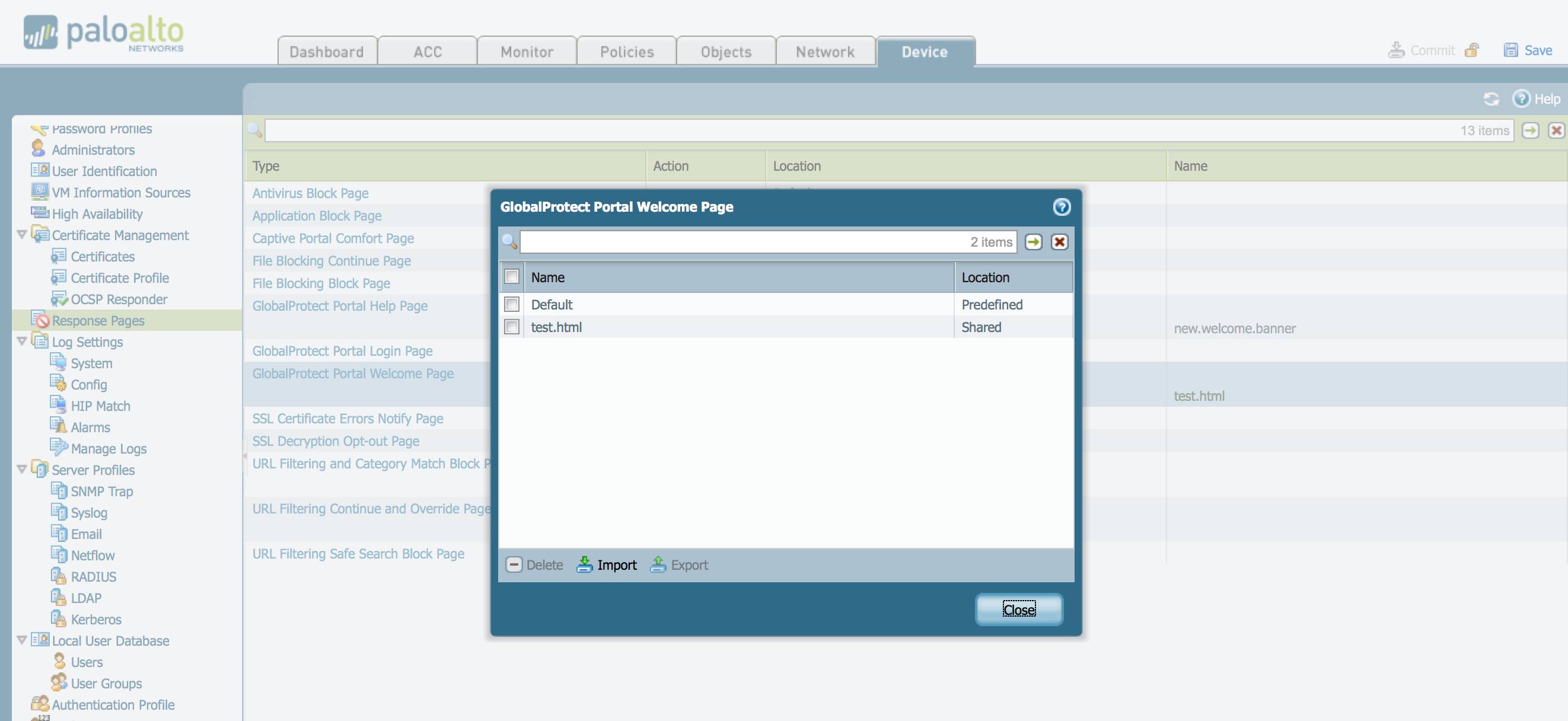
- Gehen Sie zum Netzwerk > Portale > Client-Konfiguration (Insider-Portal) > Agent > Welcome page
- Wählen Sie die Drop-Down-Option im Reiter Welcome Page und wählen Sie die neue importierte Datei
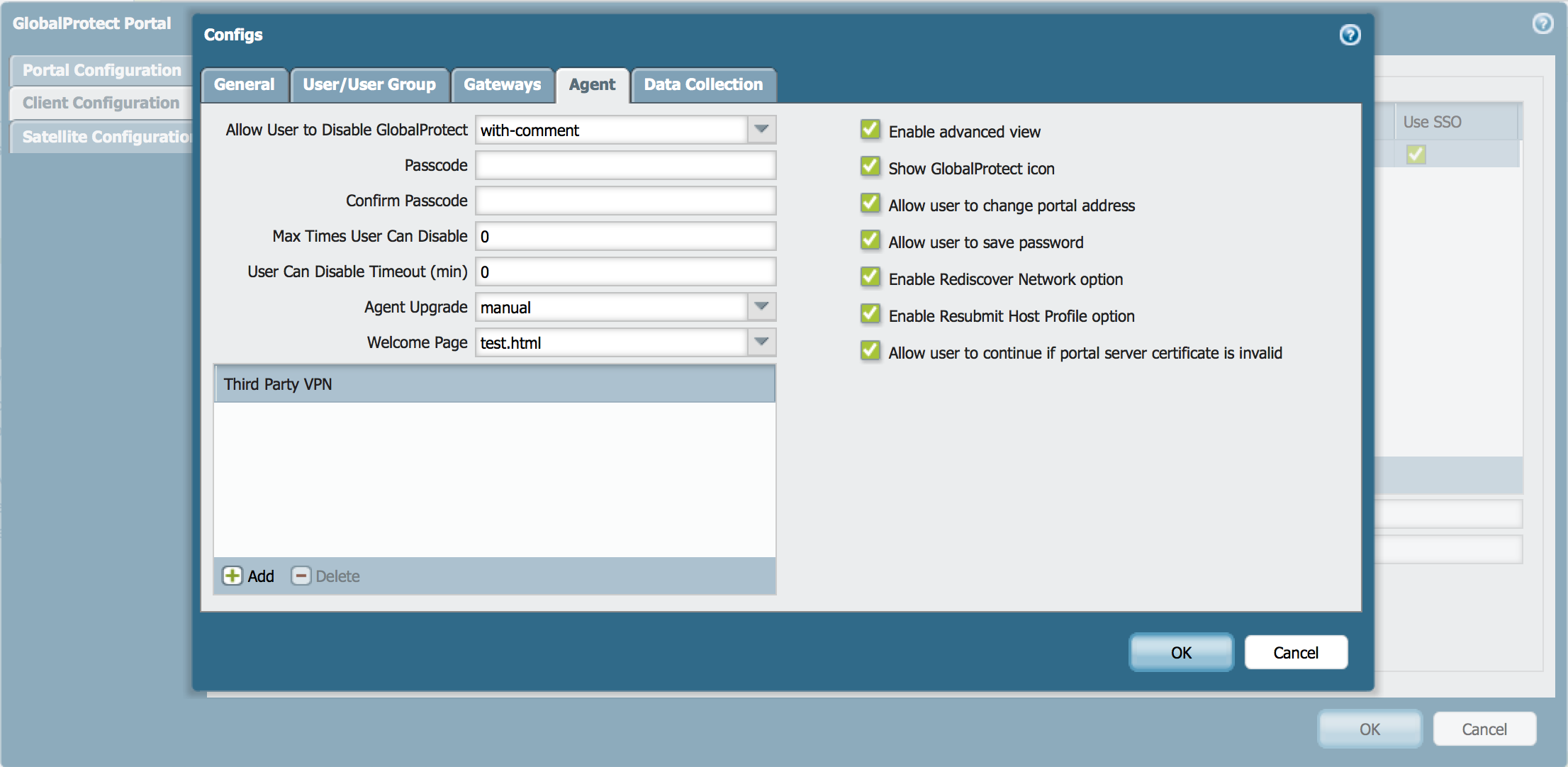
- Verpflichten Sie sich, dass die Änderungen wirksam werden
Siehe auch
Mit einer modifizierten globalprotect Portal Login-Antwortseite
Besitzer: nnayak2